Как включить разделение экрана в MIUI 12 на Xiaomi (Redmi)
В MIUI 12 никуда не делать возможность разделения экрана, когда на дисплее одновременно работают два приложения, причём оба являются активными. Ну путайте разделение экрана с плавающими окнами, это иная конфигурация и другой паттерн работы.
В этой заметке я быстро покажу как включить разделение окон в MIUI 12 на Xiaomi (Redmi).
Прежде всего необходимо запустить приложения, которые вы хотите выводить на экран, они должны работать в фоне.
Теперь войдите в меню переключения между приложениями, найдите миниатюру той программы, которая должна быть в верхней части экрана, и удерживайте нажатие на ней две секунды, после чего появится контекстное меню, в котором выберите соответствующую команду. 

Первое приложение переместилось в верхнюю часть дисплея, теперь необходимо выбрать вторую программу, на её миниатюру достаточно тапнуть, удерживать нажатие не нужно. 
Разделение между программами случилось, теперь обе программы работают одновременно, а между ними вы можете видеть разделяющую линию. Её возможно перетягивать вверх или вниз, в зависимости от того какую пропорцию в доли экрана вы хотите дать программе. 
Чтобы отключить разделение достаточно потянуть за линию, которая располагается по центру, до самого верха дисплея, или до самого низа, таким образом на экране останется лишь одно приложение, как это было всегда.
Если по каким-то причинам необходимой команды в меню программы нет, чтобы создать разделение дисплея, вам может помочь режим разработчика, по ссылке вы можете узнать, как его включить. Нам же необходимо перейти в настройки, после чего выбрать «Расширенные настройки», внутри которых найти меню «Для разработчика». 
В длинном списке меню необходимо найти пункт «Разрешать изменение размера», активируйте тумблер и вновь попробуйте создать раздельный экран. 
Как включить и отключить разделение экрана на Xiaomi
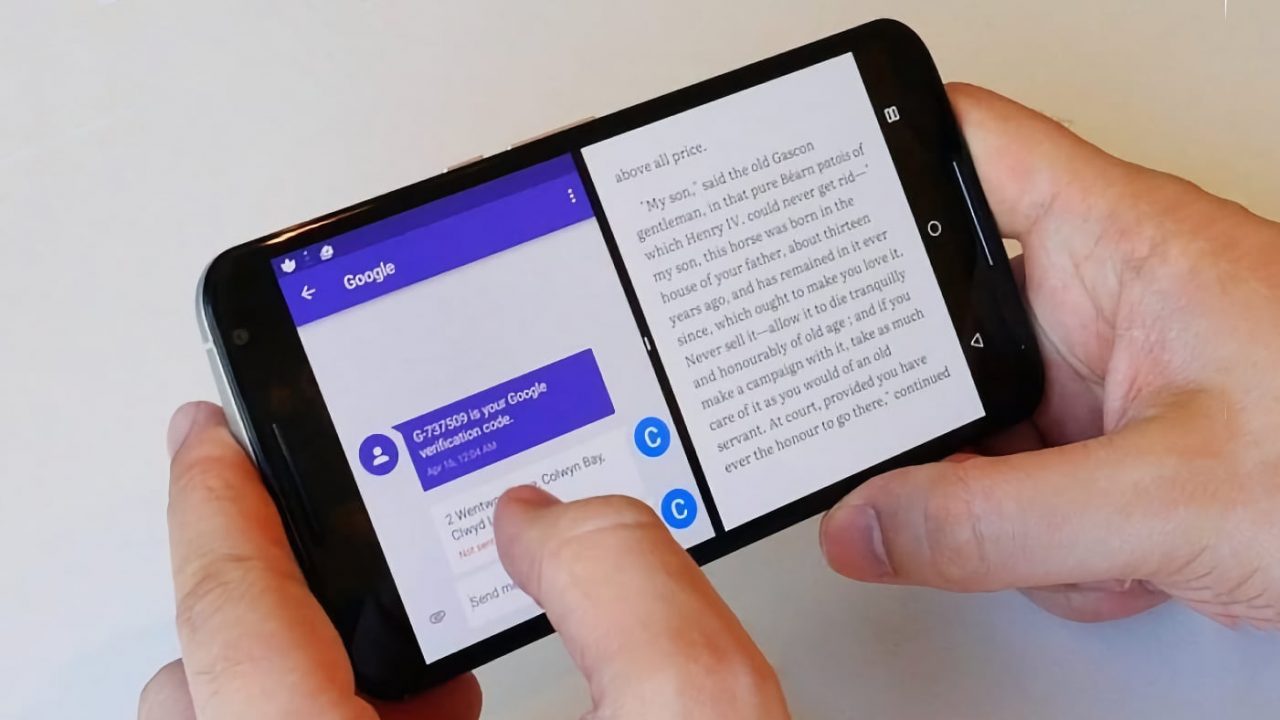
Разделение экрана на Xiaomi – это функция, благодаря которой пользователь может запустить несколько приложений на экране в одно время. Можно, например, общаться в социальных сетях и одновременно с этим просматривать интересный фильм или заниматься веб-серфингом.
Включение (активация) разделения экрана на Xiaomi
Как сделать разделение экрана Сяоми в MIUI 12 и 11:
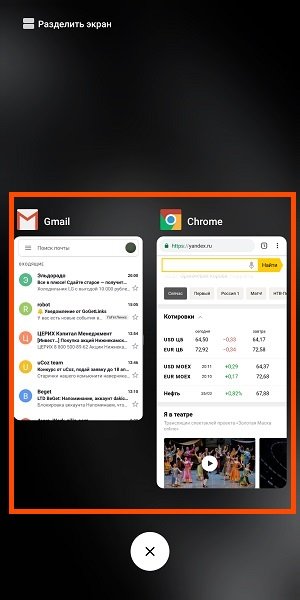
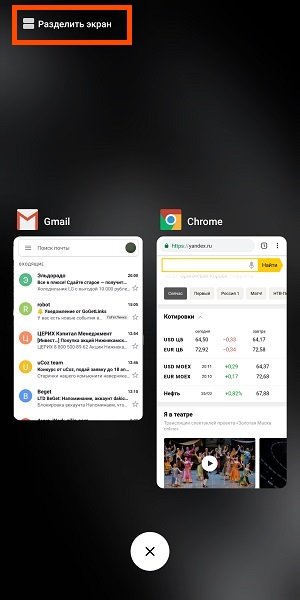
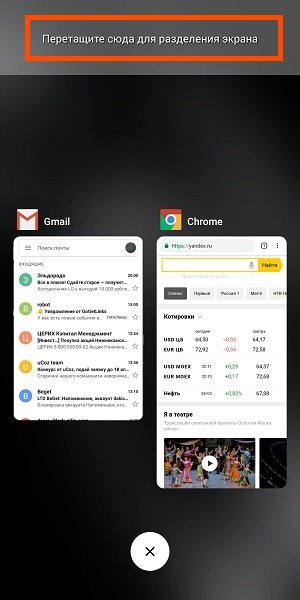

Для MIUI 10 есть альтернативный способ:
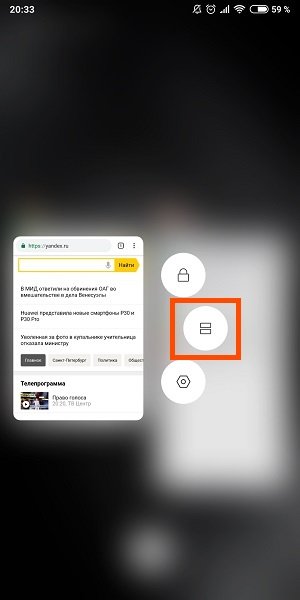
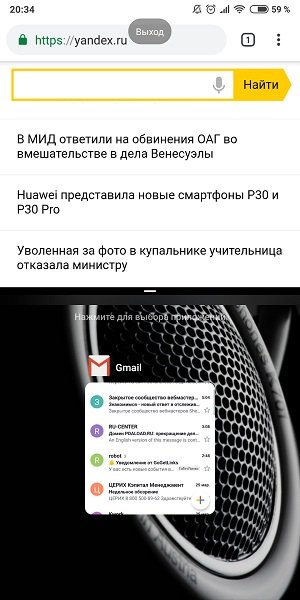
Особенности использования разделения экрана на Сяоми
Функция разделения экрана имеет ряд особенностей, которые использует далеко не каждый владелец смартфона Xiaomi. Представляем их краткий перечень.
Горизонтальный режим
Включая разделение экрана, как правило, используется портретный режим (телефон находится в вертикальном положении). Это не всегда удобно с точки зрения концентрации внимания.
Повернув телефон горизонтально, экран по прежнему будет поделен на две равные части, но в горизонтальной ориентации. Таким образом гораздо удобнее одновременно смотреть фильм и общаться в чате.
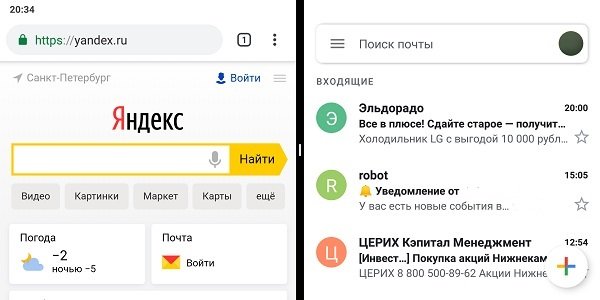
Возврат к разделенному экрану
Стоит отметить, что на первом этапе создатели Android взяли в качестве основы многозадачную операционную систему.
После того как пользователь разделил экран, при нажатии на кнопку «Домой» можно вернуться на стандартный рабочий стол. При этом сверху появится надпись «Вернуться к разделенному экрану», при нажатии на которую экран снова разделится на две части.
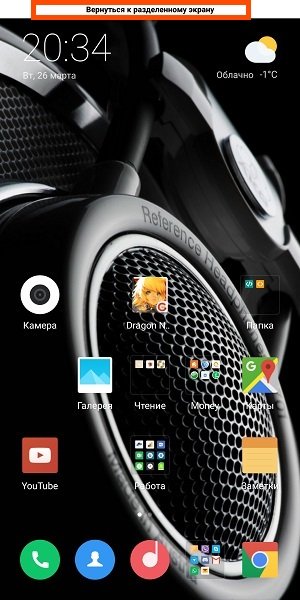

Изменений пропорций
Также нельзя игнорировать возможность регулировки площади изображения. Для этого используется черная полоса, расположенная по центру.
В любом момент за неё можно «потянуть» и таким способом отредактировать соотношение изображений. Но не стоит тянуть до нижней или верхней границы, таким образом Вы можете отключить разделение экрана на Xiaomi.
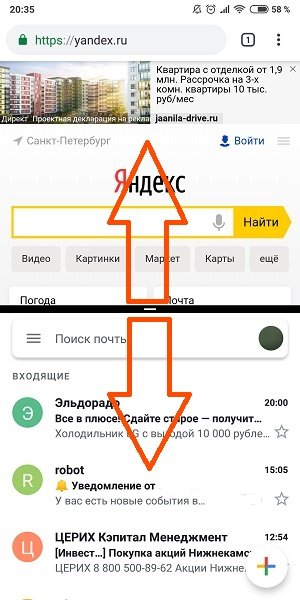
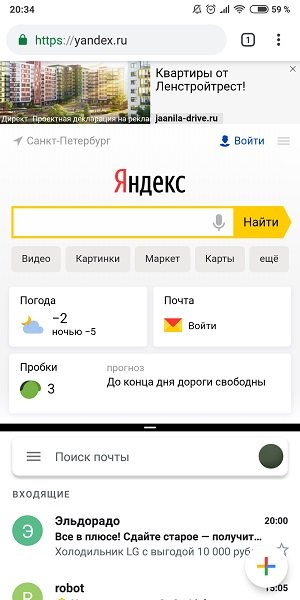
Выключение (деактивация) двойного экрана Сяоми
Для того, чтобы убрать разделение экрана на Xiaomi есть несколько способов:
❓️ Как открыть два приложения в MIUI 10


Открытие двух приложений на одном экране смартфона на Android уже давно стало обыденностью. Читайте в данной иснтрукции, как же открыть 2 приложения одновременно в MIUI 10 и как автоматизировать данный процесс.
Как запустить два приложения на одном экране
Для этого необходимо открыть приложения по очереди и свернуть. Затем запускаете меню многозадачности.
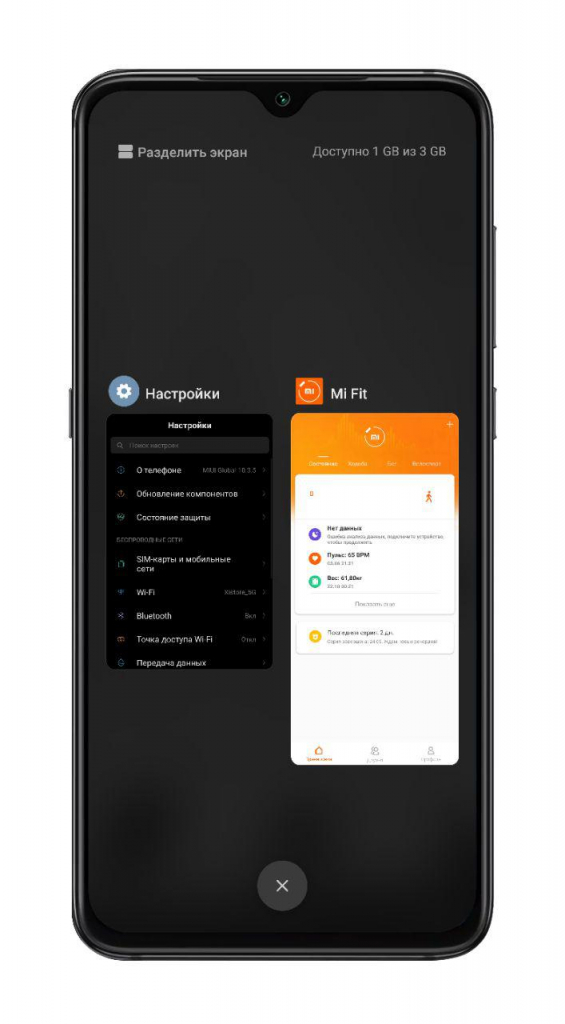
Далее находите «Разделить экран» в верхнем левом углу.
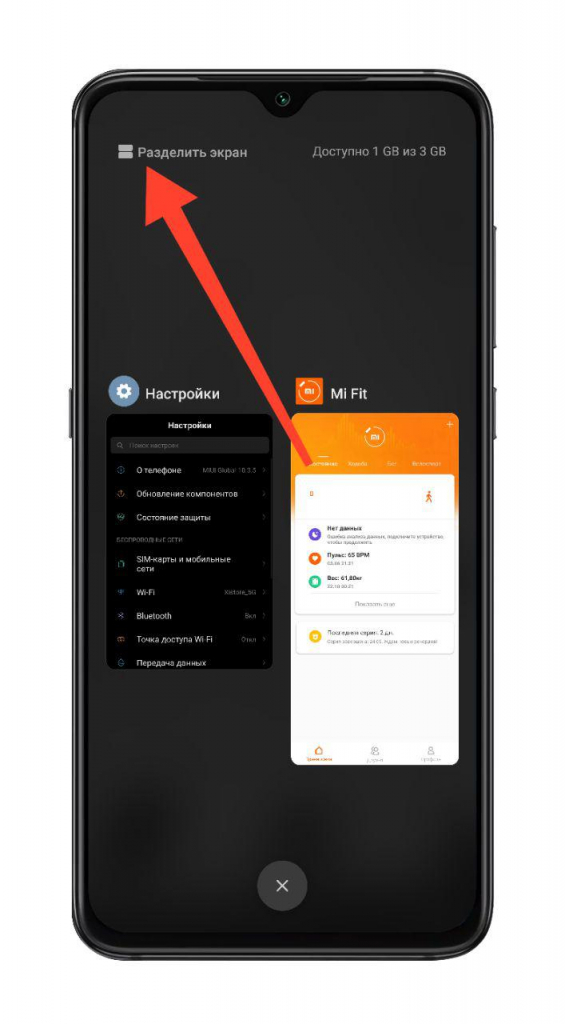
Зажимаете и перетаскиваете в верхнюю область приложение, которое будет расположено сверху.
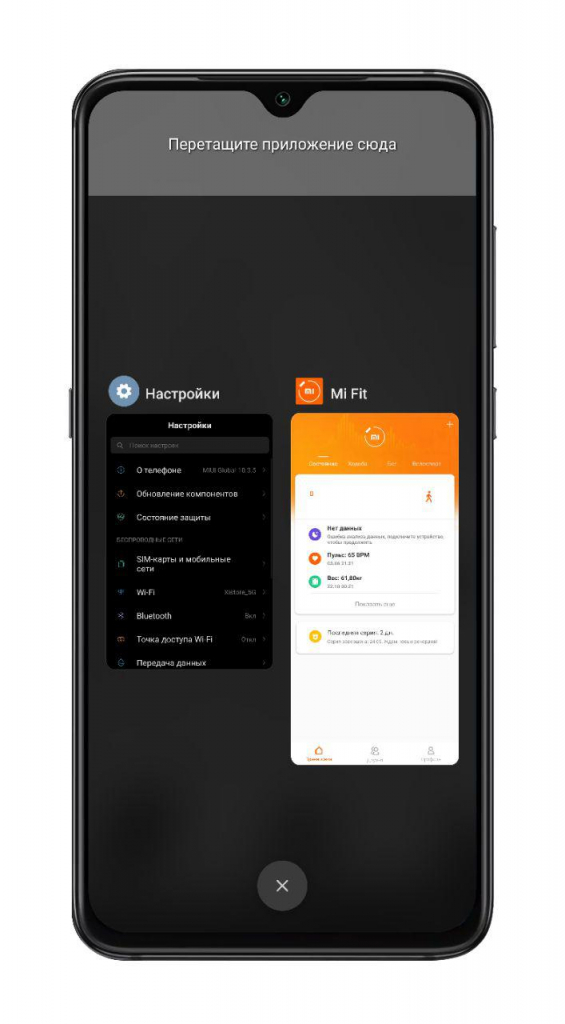
Теперь осталось выбрать приложение, которое будет расположено снизу.
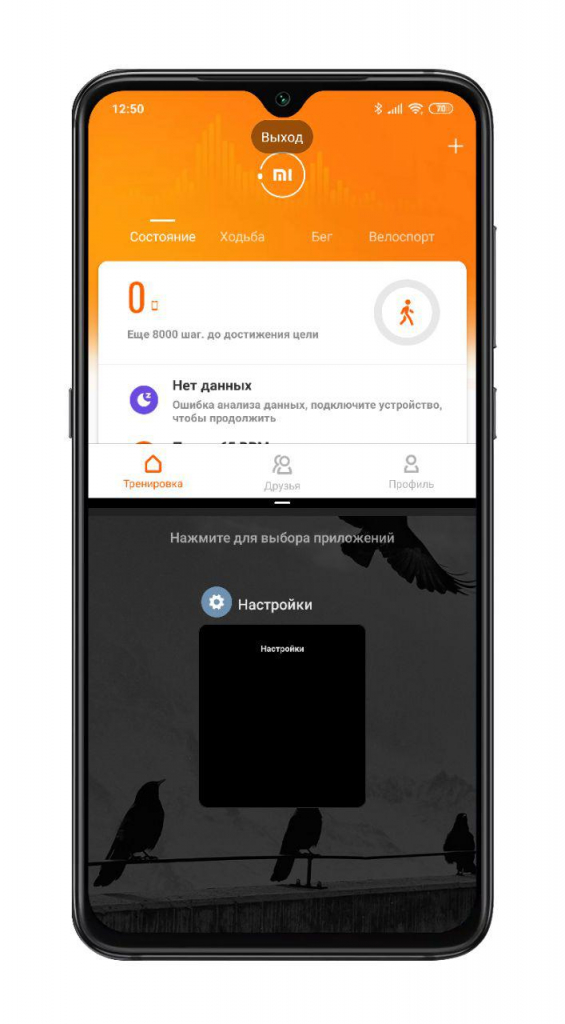
Готово. Теперь вы можете работать в двух приложениях одновременно.
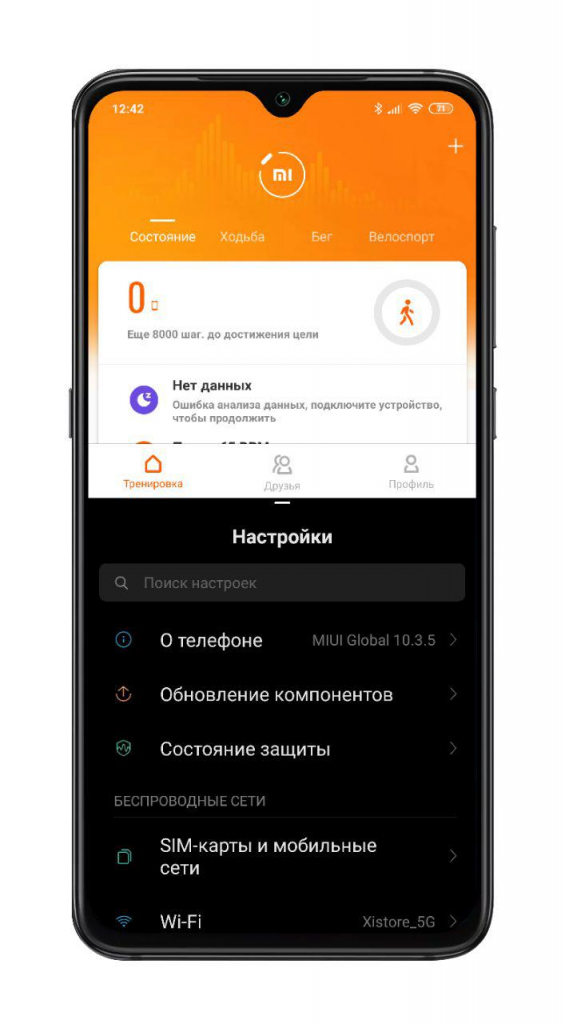
Для выхода из данного режима необходимо потянуть центральный язычок вверх или вниз.
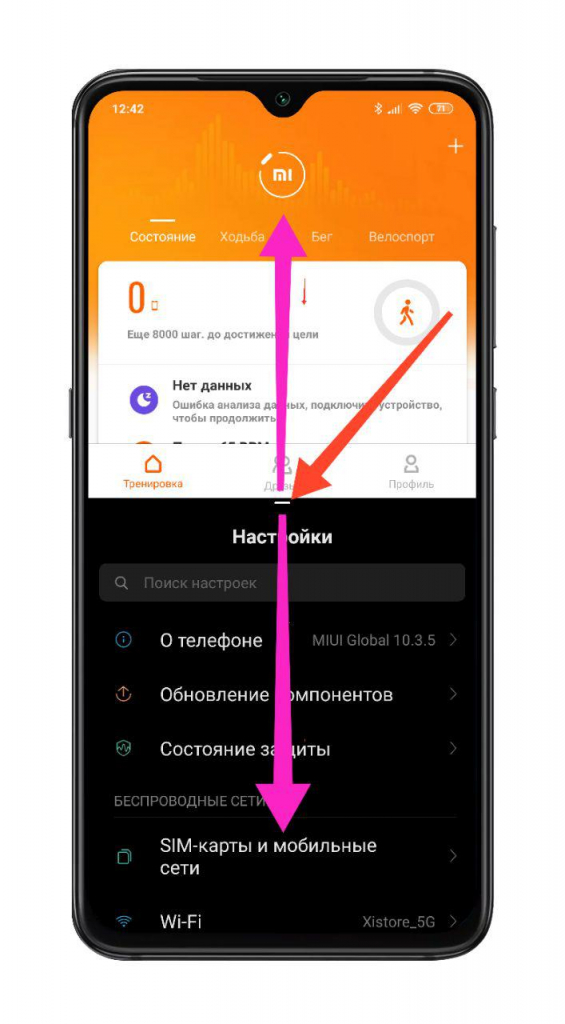
Как запустить два приложения одновременно в один клик
Для открытия двух приложений сначала понадобится установить приложение под названием — Split Screen Launcher. Оно бесплатное и доступно в магазине приложений «Play Маркет».
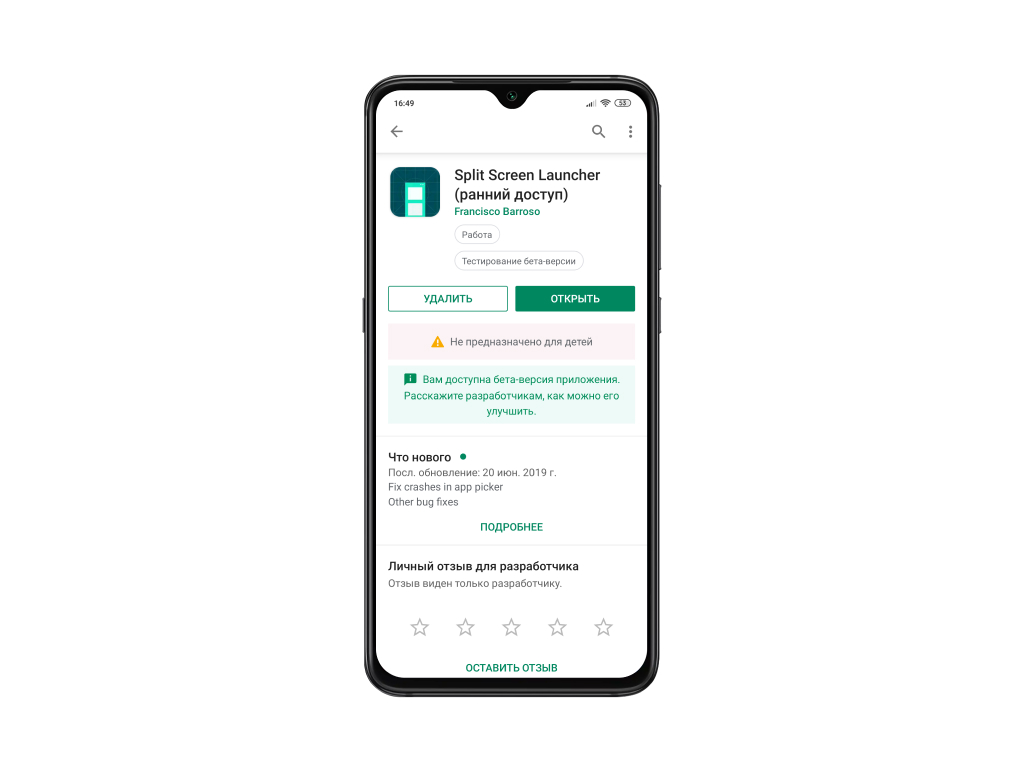
После установки запускаете приложение и выдаете ему все необходимые разрешения, чтобы после этого вы оказались на рабочем столе Split Screen Launcher.
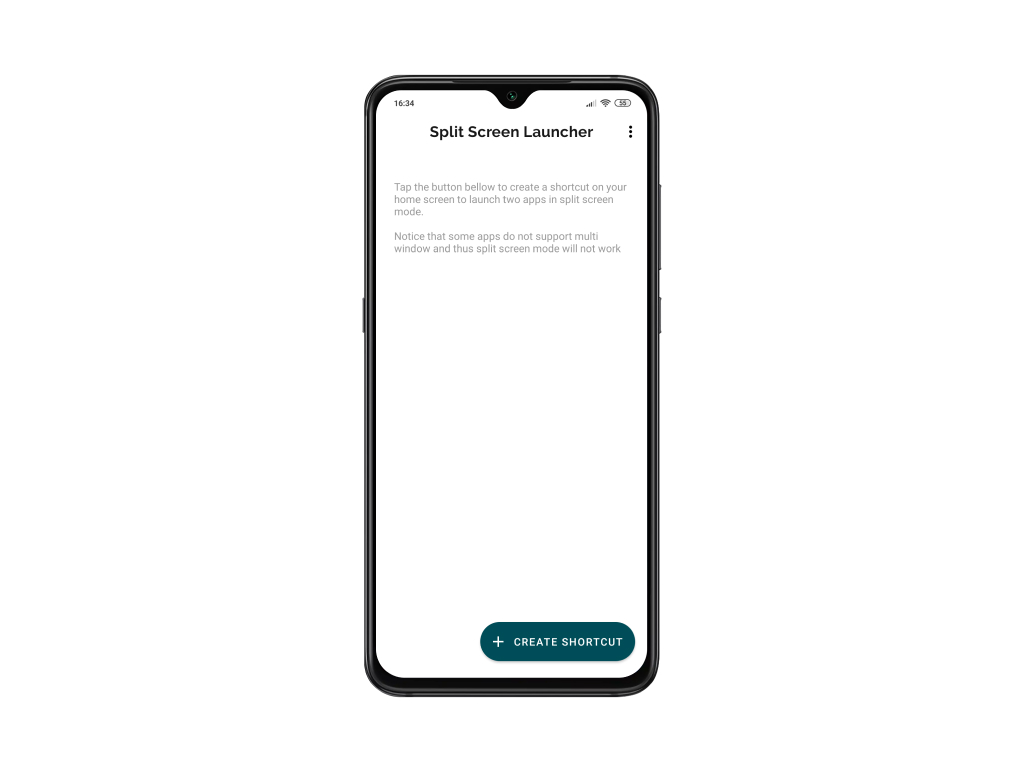
Затем нажимаете на кнопку Create Shortcut.
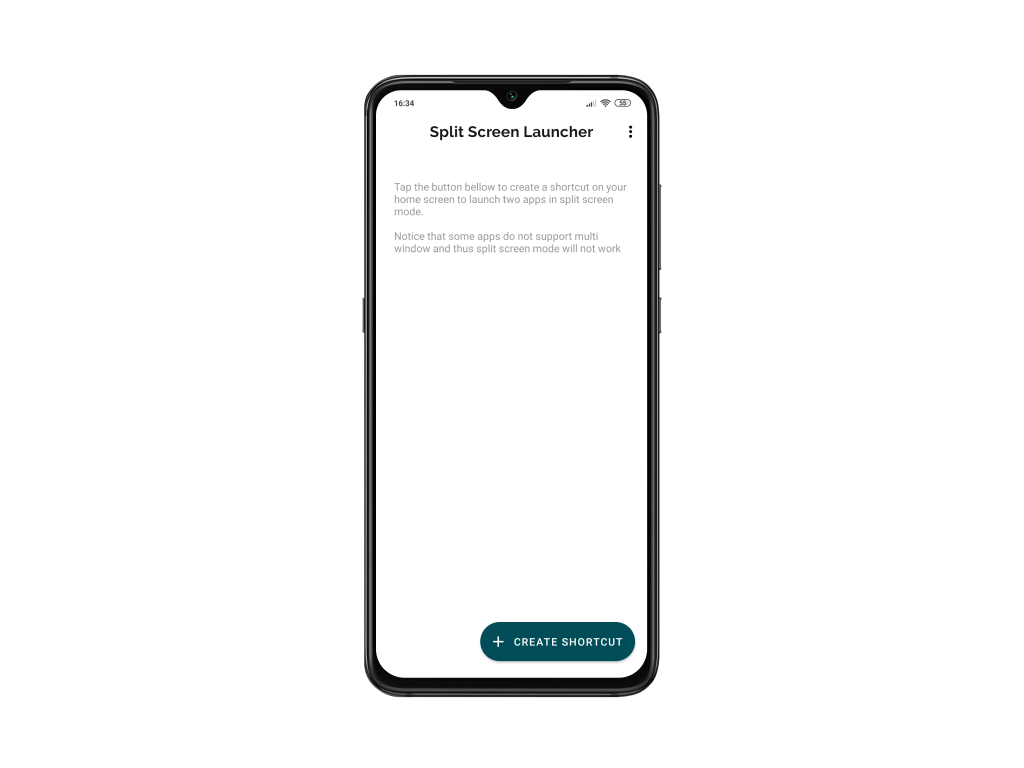
Далее в появившемся меню нужно выбрать Top app (это приложение будет сверху) и Bottom app (это приложение будет снизу). Для этого нажмите на соответствующие крестики.
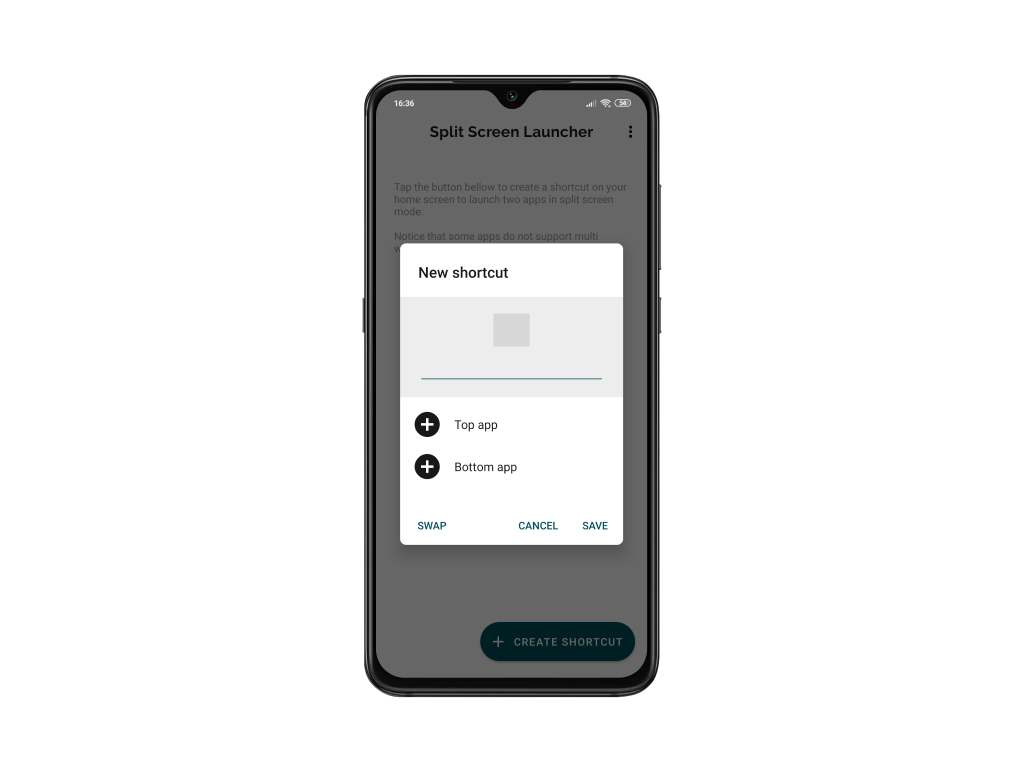
После выбора приложений нажмите на кнопку Save.
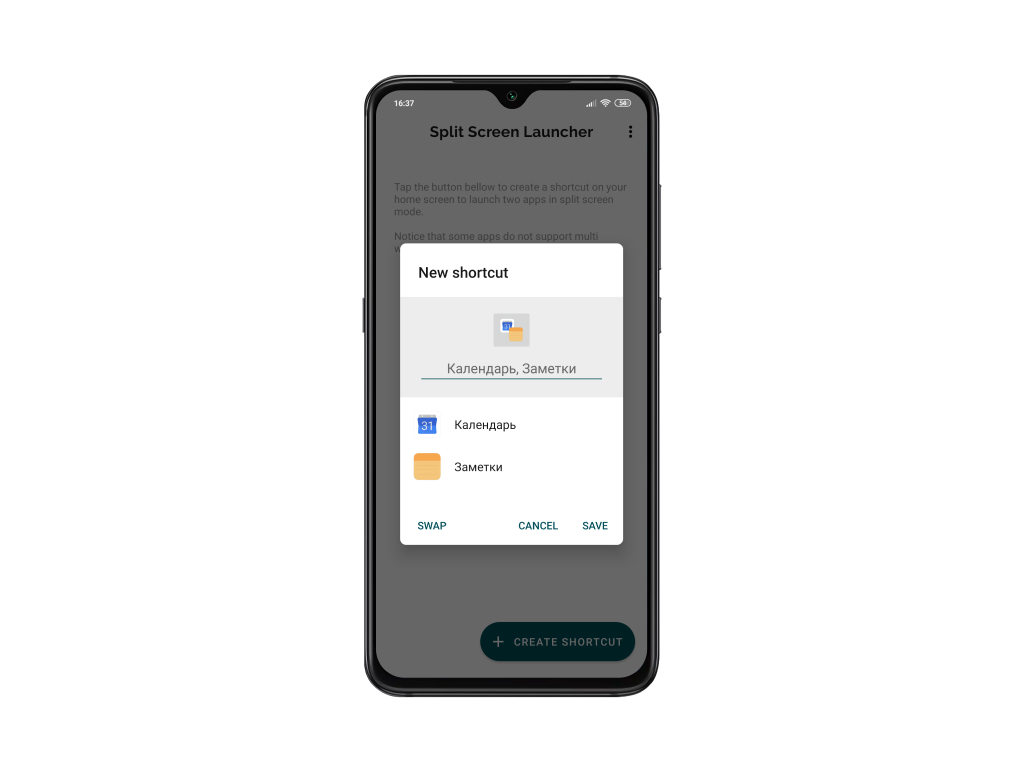
На рабочем столе появится новая иконка с этими двумя приложениями.

Если на нее нажать, то система запустит оба приложения одновременно.
Гайд по MIUI 12: клонирование приложений и разделение экрана
С каждым прилетевшим обновлением функционал вашего смартфона становится все обширнее и сложнее. Про некоторые новые функции обладатель смартфона даже не знает, а нужные ему в данный момент времени просто не может найти в меню настроек своего смартфона. Я решил рассказать про две очень полезные функции в оболочке MIUI 12 у смартфонов Xiaomi/Redmi/Poco, которые сделают Вашу жизнь чуточку проще и позволят одновременно заниматься разными сферами жизни, используя лишь один смартфон.
В качестве примера я использую смартфон Poco M3 Pro с оболочкой MIUI 12.0.8 Global. На Ваших смартфонах названия пунктов меню/внешний вид иконок может слегка отличаться в зависимости от версии прошивки.
1) Использование двух одинаковых приложений одновременно (Клонирование приложений)
Данный функционал может быть просто необходим, когда у Вас две сим-карты (рабочая и личная) и Вам одновременно приходится вести общение с людьми по работе и со своими родственниками/друзьями с одного и того же телефона. Либо у Вас два аккаунта в ВК или другой соцсети и Вам важно получать уведомления о новых сообщениях для обоих аккаунтов как можно скорее.
Для того, что пользоваться данным функционалом пользователю необходимо:
1) Перейти в настройки MIUI
2) Тапнуть по пункту Приложения-> Клонирование приложений
3) Выбрать нужное приложение (тапнуть по рычажку)
К сожалению не все приложения можно клонировать, но основные мессенджеры удасться без проблем. После процесса клонирования в списке приложений просто появится дополнительная иконка клонированного приложения со специальным значком.
2) Использование двух разных приложений одновременно на одном экране (разделение экрана)
Функция мультизадачности пришла в ОС Android уже довольно давно. Тем не менее все чаще сталкиваюсь с тем, что рядовые пользователи про это не знают или знают, но не умеют пользоваться. Разделение экрана может быть очень полезно в случае того, когда Вы одновременно смотрите видосик на ютубе и общаетесь в мессенджере или листаете ленту новостей. Ну или опять-таки, общаться в мессенджере с двух разных аккаунтов, пользуясь знаниями из пункта номер 1.
Для пользования данным функционалом необходимо всего лишь:
1) Открыть запущенные приложения
2) Удержать палец на иконке любого приложения
3) Тапнуть на значок двух экранов
На этом все! Надеюсь Вам теперь будет проще заниматься двумя делами одновременно, используя всего лишь один смартфон.
Как включить разделение экрана на Xiaomi (Сяоми)
Хотите использовать экран вашего Xiaomi на полную? Пользуйтесь разделением экрана!
К сожалению (для многих пользователей), популярность компактных смартфонов уже канула в лету. Времена, когда устройство с экраном в 4.7 дюйма казалось почти что планшетом, остались в прошлом, а на место по-настоящему удобных аппаратов пришли монстры по 6 и 7 дюймов. И с каждым годом размеры становятся все больше и больше.
Несмотря на очевидный минус в виде не самого комфортного опыта пользования, большие размеры экрана не просто так снискали такой спрос. Сейчас смартфон – это больше, чем просто умная звонилка. С помощью смартфона можно не только решать рабочие вопросы, но и отдыхать: смотреть фильмы, ролики на YouTube, просматривать ленту в Instagram и многое другое. И люди настолько притерлись к своим умным помощникам, настолько избаловались удобством пользования, что иногда одного действия за раз многим может и не хватить.
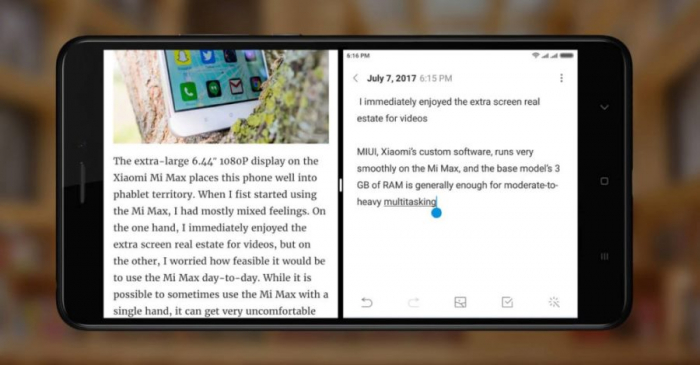
Разделение экрана на устройствах Xiaomi
На самом деле, как и многие действия в MIUI, процесс разделения экрана очень прост и понятен. Но для того, чтобы быстрее привыкнуть к нему и по-настоящему осознать, насколько он удобен, нужно будет приноровиться к одному из наиболее комфортных для вас способов его вызова. Разберем каждый из них пошагово.
Разделение через нажатие на кнопку в верхнем левом углу
Для начала необходимо будет открыть два необходимых нам приложения и выйти на рабочий стол, оставив программы в оперативной памяти. После этого вам нужно вызвать список запущенных приложений. Если вы пользуетесь жестами, то данный список вызывается жестом «снизу-вверх и удержать по центру». Если же вы приверженец программных кнопок, то вам необходимо нажать на кнопку в виде трех полосок – обычно она располагается слева.
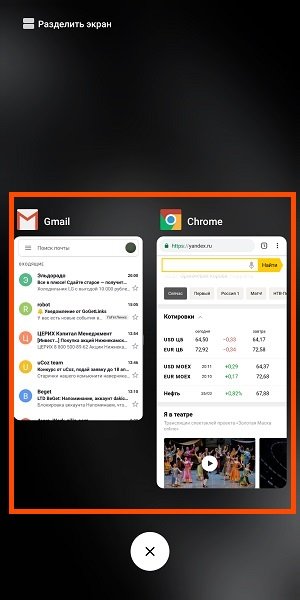
В списке запущенных приложений откроется возможность нажать на кнопку в левом верхнем углу экрана – она будет называться «Разделить экран». Нажимаем на нее, а после этого – на одно из необходимых вам приложений, а именно выбираем это приложение удержанием и перетаскиваем его в верхнюю область экрана. Далее вам необходимо будет выбрать второе приложение из оставшихся в списке, и вы увидите, как экран поделится на две равные части.
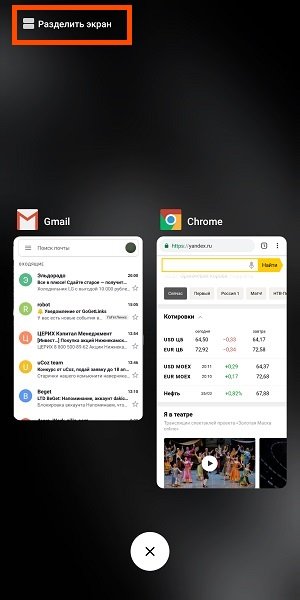
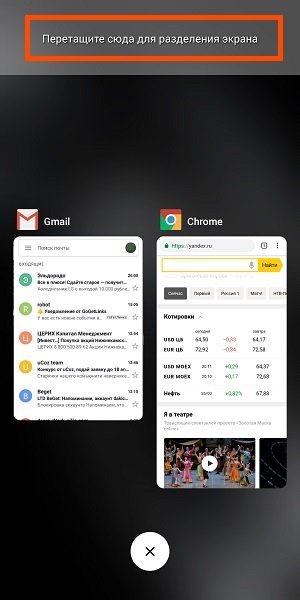
Разделение с помощью зажатие на иконку открытого приложения
Второй способ может показаться для многих более удобным и логичным. Для того, чтобы произвести разделение экрана с помощью второго варианта, необходимо будет выполнить начальные действия первого способа, а именно: открыть два необходимых вам приложения и зайти в список запущенных программ.
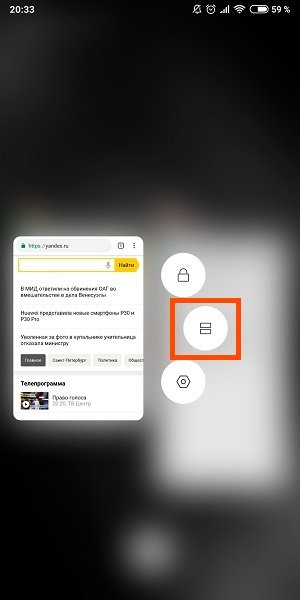
После этого удерживаем палец на одном из необходимых для вас приложений, пока не появится выбор из возможных вариантов действий – нам нужна кнопка в виде двух полосок. Нажимаем на нее, и наблюдаем разделение экрана, а после этого выбираем второе нужное вам приложение. Готово.
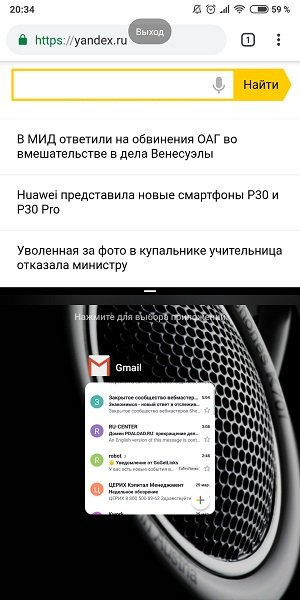
Изменение пропорции разделения экрана
Для большего удобства пользования режимом разделения экрана программисты Xiaomi добавили возможность менять размеры двух «окошек». После разделения экрана вы можете заметить черную полосу посередине дисплея – именно с помощью нее вы можете менять пропорции каждого приложения. Например, если вы хотите, чтобы условный Telegram занимал больше места на экране, пока в фоне играет ролик с YouTube, то вам нужно просто зажать посередине и потянуть либо вверх, либо вниз, пока пропорции не станут для вас комфортными.
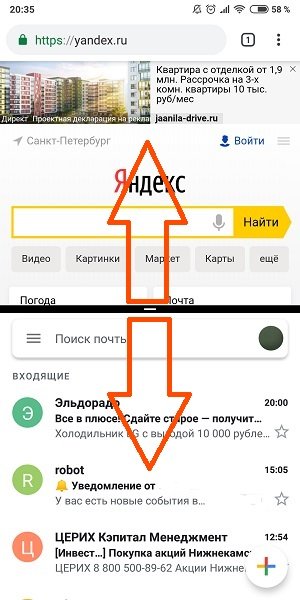
Горизонтальный режим
Разделение также хорошо работает не только в вертикальном варианте – просто включите в настройках пункт «Автоповорот» и переверните смартфон.
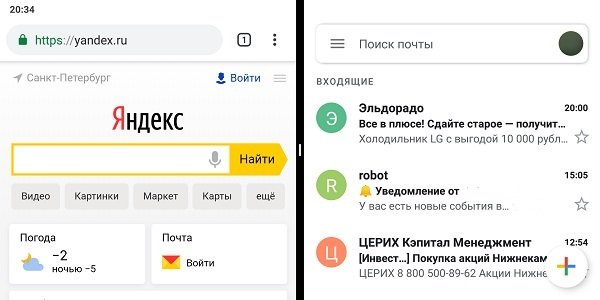
Отключение режима разделения экрана
Приложения для разделения экрана
Андроид не был бы Андроидом, если бы умельцы не нашли способы внести еще больше кастомизации в стандартную для системы функциональность. Так, на просторах Google Play Маркет можно найти несколько приложений, которые сделают разделение экрана еще более удобным.
Split Screen Launcher
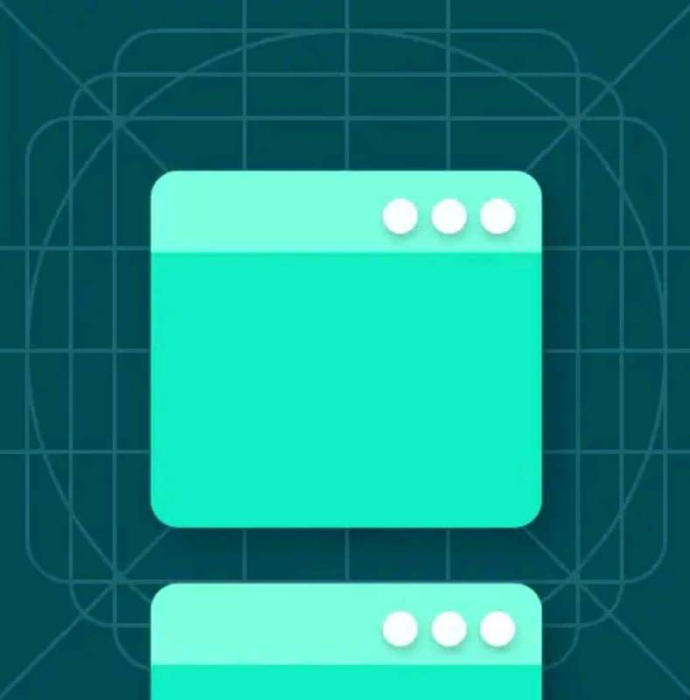
Данное приложение призвано сделать процесс разделение экрана гораздо быстрее. Его фишка состоит в том, чтобы ярлыки на рабочем столе вашего смартфона из тех пар приложений, которыми вы чаще всего пользуетесь.
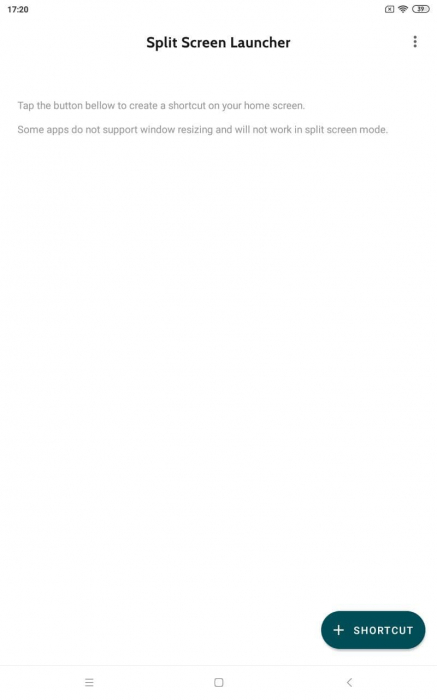
Главный экран Split Screen Launcher
Например, если вы, как уже приводилось в пример ранее по тексту, любите одновременно переписываться и смотреть YouTube, то внутри Split Screen Launcher можно выбрать подборку из YouTube и WhatsApp и, по необходимости, нажимать на иконку на экране, чтобы запустить разделение без дополнительных движений.
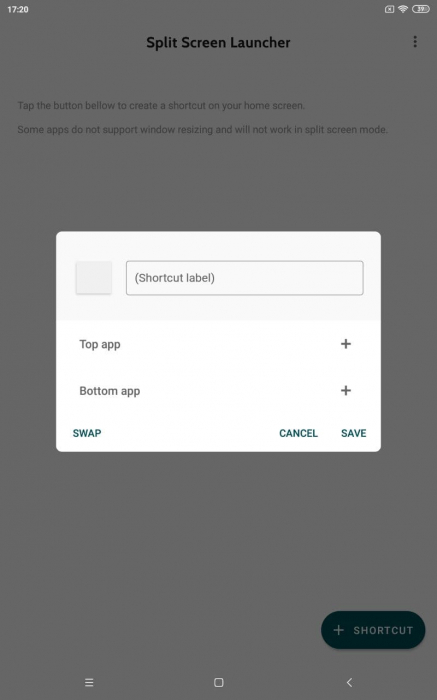
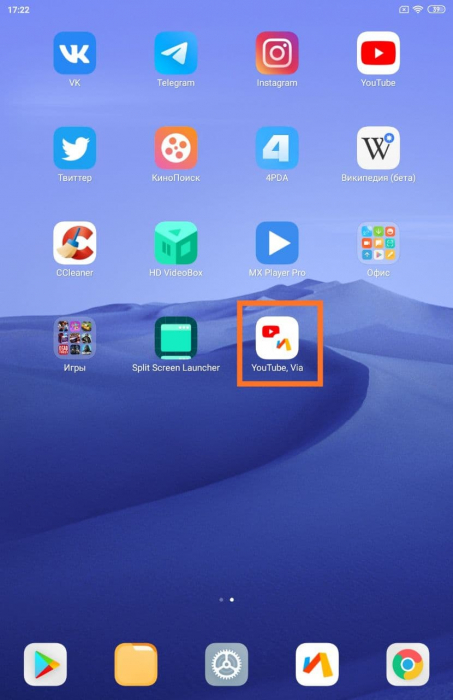
Floating Apps
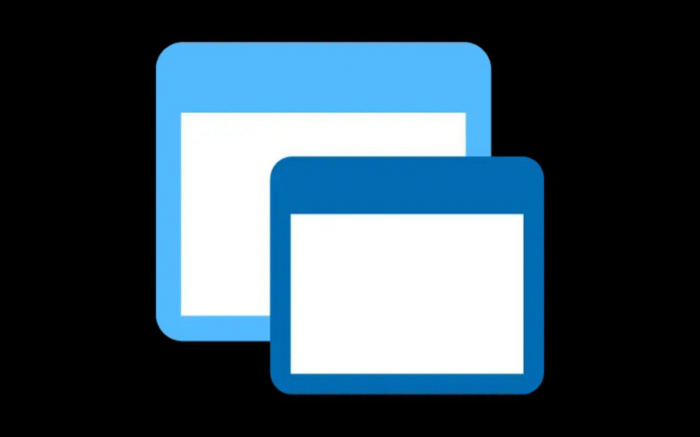
Особенностью данного приложение станет возможность сделать из экрана вашего смартфона подобие Windows. Вместо привычного разделения экрана Floating Apps создает маленькие окошки запущенных программ, местоположение которых можно менять, как вам вздумается.
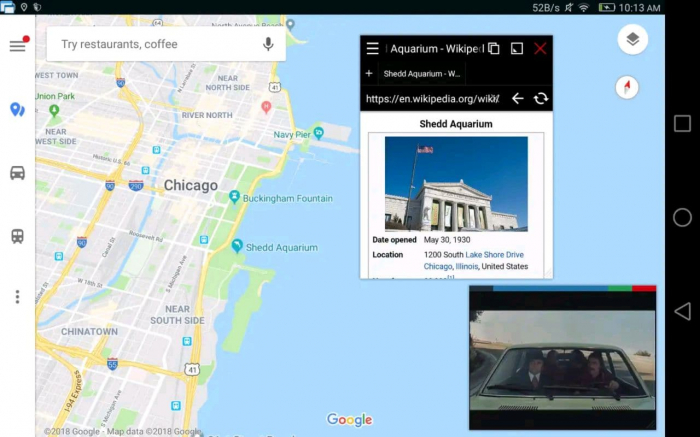
Пример работы Floating Apps
Как мы видим, разделение экрана – действительно очень удобный инструмент для людей, которым стандартного пользования смартфоном просто не хватает, и хочется делать больше, чем обычный юзер.
